Dyski twarde można sformatować zgodnie z różnymi standardami, z których każdy ma swoje wady i zalety. Niektóre formaty są obsługiwane przez wiele systemów operacyjnych, podczas gdy inne działają tylko z kilkoma wybranymi. Nie martw się, jeśli opcje są zniechęcające. Przeprowadzimy Cię przez proces formatowania dysku twardego w celu zapewnienia maksymalnej kompatybilności.
Zanim przejdziemy do różnych formatów, oto ogólne omówienie sposobu formatowania dysku.

Jak sformatować dysk
Dysk napędy są formatowane za pomocą narzędzie do formatowania lub narzędzia do zarządzania dyskami. Wszystkie systemy operacyjne mają wbudowane takie oprogramowanie. Jeśli instalujesz nowy system operacyjny, instalator umożliwi sformatowanie dysku systemowego.
Jeśli formatujesz dysk niesystemowy, użyjesz narzędzia formatowania dla każdego odpowiedniego systemu operacyjnego:
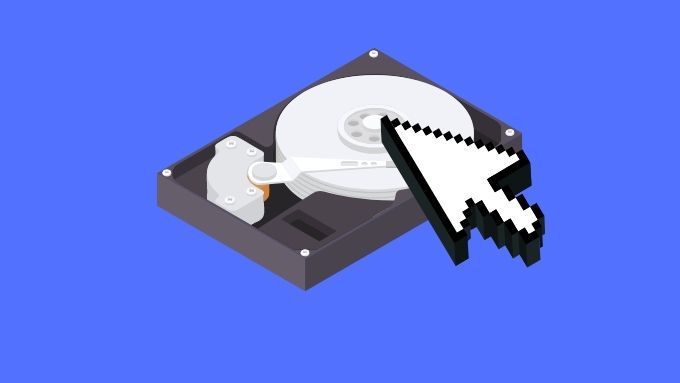
Jeśli chcesz dokładnie sformatować dysk, nie wybieraj żadnego typu opcji szybkiego formatowania. Pełne formatowanie może zająć znacznie więcej czasu, ale lepiej usuwa dane z dysku. Zawsze dokładnie sprawdź, czy wybrałeś właściwy dysk i wolumin do formatowania, ponieważ w większości przypadków utrata danych jest nieodwracalna.
Poza wyborem odpowiedniego formatu dysku, większość użytkowników może po prostu pozostawić inne opcje (takie jak wielkość klastra ) na ich wartościach domyślnych. Możesz zmienić nazwę woluminu na taką, która Ci odpowiada. Następnie przyjrzymy się najważniejszym formatom dysków i tym, które systemy operacyjne mogą je odczytać.
NTFS
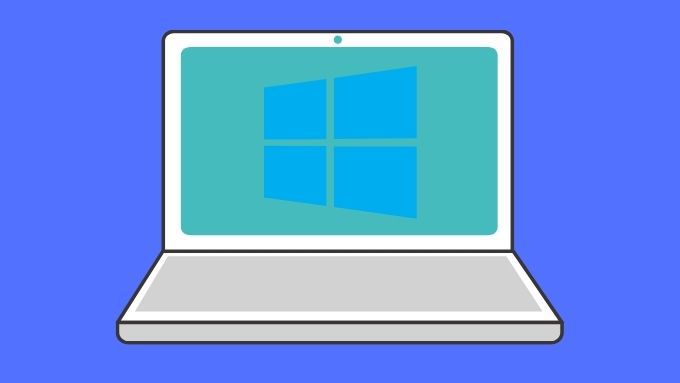
NTFS (New Technology File System) to własny system plików firmy Microsoft, który zaczął życie z systemem Windows NT 3.1. Jest to preferowany system plików dla nowoczesnych komputerów z systemem Windows, które są oparte na rodowodzie Windows NT. Jest bezpieczny, wytrzymały, szybki i może obsługiwać bardzo duże pliki i dyski.
Główną wadą NTFS jest to, że nie jest on uniwersalnie kompatybilny z innymi systemami operacyjnymi. Co sprawia, że jest mniej odpowiedni do dysków zewnętrznych lub współdzielonych.
FAT32

FAT32 to najnowsza wersja systemu plików FAT (File Allocation Table). FAT32 współpracuje z DOS 7.0 i nowszymi wersjami systemów operacyjnych Microsoft. To już nie jest system plików, na którym chciałbyś uruchomić system operacyjny.
Nadal jest przydatny w przypadku takich urządzeń, jak telewizory Smart TV, kamery bezpieczeństwa IP i różne inne urządzenia wbudowane. Możesz być prawie pewien, że cokolwiek odczyta dysk FAT32. Główną wadą tej opcji jest to, że pliki nie mogą być większe niż 4 GB. Dlatego urządzenia takie jak kamery wideo dzielą swoje nagrania na fragmenty o pojemności 4 GB, używając karty SD sformatowanej w systemie FAT32.
exFAT

Jak NTFS, exFAT jest format firmy Microsoft. W 2019 exFAT stał się open source. exFAT ma być zawarty w jądrze Linux w wersji 5.7 i nowszych. exFAT jest szeroko obsługiwany, ma doskonałą wydajność na woluminie o dowolnym rozmiarze i nie ma limitów rozmiaru plików FAT32.
exFAT jest teraz standardowym formatem kart SD i pendrive'ów większych niż 32 GB, co stanowi limit głośności dla FAT32. Systemy Linux i Mac mogą czytać i zapisywać w tym formacie. Tylko niektóre urządzenia wbudowane (kamery, telewizory Smart TV itp.) Nie działają z tym formatem.
HFS +

HFS + to zastrzeżony plik Apple, który zastępuje HFS i oferuje lepszą wydajność, funkcje i obsługę rozmiaru pliku. Został teraz zastąpiony przez APFS i powinien być używany tylko w celu zapewnienia kompatybilności wstecznej z komputerami Mac, na których nie można uruchomić systemu macOS High Sierra.
APFS
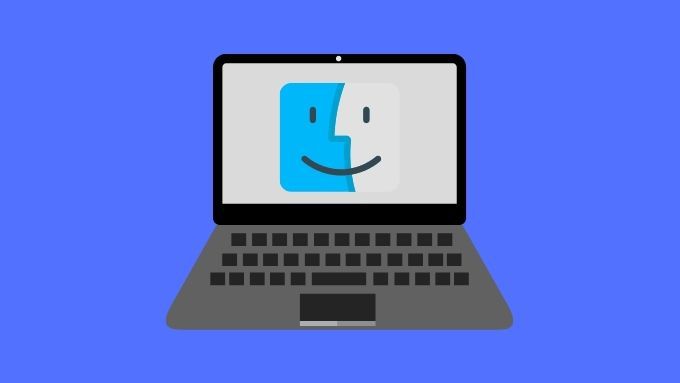
APFS ( Apple File System) to najnowszy system plików Apple, który działa na urządzeniach z systemem macOS, na których można uruchomić system macOS High Sierra lub nowszy. Jest zoptymalizowany pod kątem dysków SSD, dzięki czemu ma znaczną przewagę wydajności nad HFS + na dyskach SSD. Na tradycyjnych dyskach twardych różnica w wydajności jest znikoma.
APFS to właściwy wybór dla nowoczesnych dysków systemowych macOS. To doskonały wybór w przypadku dysków zewnętrznych, które będą używane tylko ze zgodnymi systemami macOS. Jeśli te same dyski mają być używane w systemach Windows lub Linux, inny format byłby lepszy.
Aby uzyskać maksymalną kompatybilność, wybierz exFAT
Na podstawie tych informacji jest jasne, że exFAT jest najlepszy wszechstronny wybór, jeśli chcesz, aby dany dysk był czytelny dla jak największej liczby komputerów. exFAT brakuje wielu korzyści związanych z wydajnością, bezpieczeństwem i wydajnością systemów NTFS lub APFS.
Jednak nie cierpi z powodu surowych ograniczeń rozmiaru FAT 32. Zalecamy FAT32 tylko dla tych konkretnych urządzeń (takich jak niektóre kamery), które nie mogą używać exFAT.